В этой статье я расскажу о разных мышках, которые производила компания Apple за время своего существования.
К обзору предлагаются не все мышки, а те, что выпущены с интерфейсом USB и более поздние.
Например, мышки для компьютеров Apple Lisa первых Макинтош выглядят очень исторично, но пожалуй интересны только наличием всего одной кнопки на борту.
Apple USB Mouse (1998)
Apple USB Mouse – эта мышь была представлена в 1998 году вместе с новым компьютером iMac G3. Она имела интереснейший дизайн.

Мышка выполнена в абсолютно круглой форме и имеет на борту всего одну кнопку. В народе такой круглый корпус часто называли “шайбой”, потому что визуально она была похожа на хоккейную шайбу.
От мышки отходит коротенький, примерно 60 см, кабель с коннектором USB. Провод настолько короткий для того, чтобы мышку можно было подключить во встроенный порт на клавиатуре.

В будущем все проводные мышки компании Apple будут иметь именно такой стандарт. То есть подключить эту мышку к какому-то десктопу будет возможно только через удлинитель.
Мышка выпускалась в нескольких цветах, которые соответствовали цветам самого компьютера iMac, с которым, собственно, она шла в комплекте. Это добавляло еще больше яркости и удивительности дизайна, ведь неискушенные компьютерные пользователи привыкли к традиционным утилитарном манипуляторам, и даже компания Apple свои собственные мышки до этой Apple USB Mouse выпускала в достаточно строгом и не очень интересном дизайне.

Но если дизайн этой мышки можно назвать удачным как минимум потому, что он привлекает внимание, то эргономика у этого манипулятора отсутствует практически полностью. И проблема даже не в том, что мышка круглой формы, а в том, что она достаточно маленькая.
Вообще непонятно, как эту мышь правильно держать в руках. Если на нее полностью положить ладонь и двигать ее таким образом, то пальцы с нее свисают с передней части, и практически нереально нажимать на ту самую единственную кнопку.
Если же положить пальцы на саму кнопку, то большая часть ладони остается за пределами мыши и ее приходится перемещать лишь кончиками пальцев. По всей видимости, именно это был правильный вариант, как ее брать и использовать.
Данная мышка имела достаточно стандартный для тех времен механизм с шариком и роликами. На нижней части можно увидеть “дверцу”, которую можно открыть, извлечь шарик, почистить его, а также ролики от грязи, которая накапливается в процессе эксплуатации.

Забавно, что сам шарик выполнен в двух цветах. И в зависимости от цвета самой мышки, эти цвета отличаются. Сам же корпус мыши выполнен из полупрозрачного пластика, и когда вы перемещаете манипулятор по столу, то этот двухцветный шарик становится видно. Это создает достаточно прикольное дополнение к итак необычному дизайну.
Данную мышку компания Apple комплектовала в свои компьютеры с 1998 по 2000 гг. После этого появилась уже новая мышка Apple Pro Mouse.
Apple Pro Mouse (2000)
В отличие от предыдущей USB Mouse, данная мышка уже имела более традиционные размеры и габариты для компьютерных мышей, имела очень интересный и привлекательный полупрозрачный дизайн. В руке она лежит достаточно удобно, имеет примерно 60 см кабель для подключения в клавиатуру.

Если эту мышь перевернуть, то внизу мы увидим оптический датчик. При подключении к питанию он горит красным. Именно в этой модели мышки Apple придумали и будут использовать достаточно долгое время свою фишку – кнопка мыши физически находится на дне манипулятора.
Т.е. куда бы вы в верхней части не нажали, получается, что вы все равно нажимаете на кнопку. За счет этого можно сделать красивый бесшовный дизайн.
По краям мышки есть два декоративных элемента. В более поздних манипуляторах они будут иметь функциональное значение, здесь это только лишь дизайн.
Старые системы macOS были заточены под использование одной кнопки мыши. Если не брать в расчет профессиональный софт, то современные macOS вполне нормально управляются всего одной кнопкой.

Еще на нижней части мышки размещено специальное регулировочное кольцо вокруг оптического датчика. С помощью вращение этого кольца можно было выбрать жесткость нажатия кнопки. Выбиралась она из 3 вариантов – от мягкого до жесткого.
Apple Wireless Mouse (2003)
В 2003 году Apple выпустили вариацию Apple Mouse в беспроводном виде. Она также обладала всего одной кнопкой на дне, уже имела вид, близкий к более новым мышкам.

Мышка работала протоколу Bluetooth, но далеко не все компьютеры в 2003 году, даже Mac, имели этот самый Bluetooth на борту по умолчанию.
В остальном отличий было немного.
Mighty Mouse (2005)
В 2005 году компания Apple выпустила Apple Mighty Mouse. Визуально мышка была похожа на предыдущую модель 2003 года выпуска. Мышка уже была не в полупрозрачном дизайне, а в дизайне лакированного белого пластика. Этот дизайн применялся в iMac, MacBook и многих устройствах компании.

Проводная мышь имела также коротенький кабель для подключения к клавиатуре, а также оптический датчик для считывания положения мыши. Кнопка все также размещалась на дне манипулятора, но в данном случае было добавлено важное нововведение.
Во-первых, в верхней части, куда ложатся пальцы, под пластиком был размещен специальный датчик, который определял, с какой именно стороны вы нажимаете мышь, и таким образом система определяла, как классический левый клик, так и клик правой кнопкой, а также средний клик по нажатию на шарик.
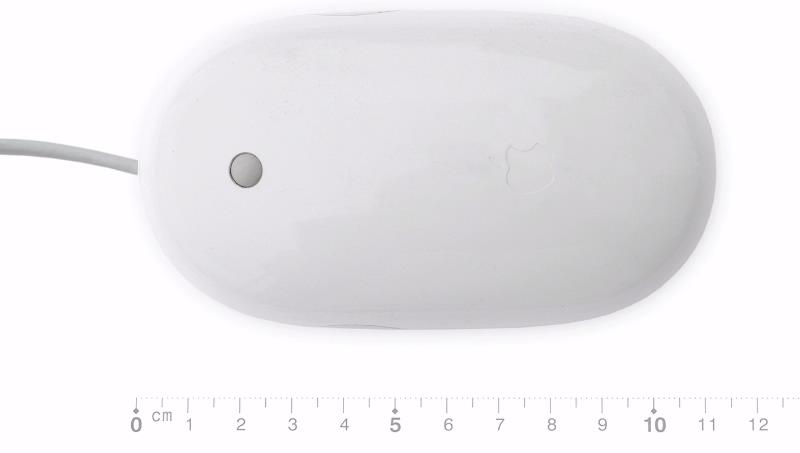
Физически кликающая кнопка все еще оставалась одна, но электроника и программное обеспечение определяли, какую именно кнопку вы хотели нажать, благодаря датчикам. И при раздельных нажатиях кнопок это работало более-менее прилично.
Те самые декоративные элементы по бокам, которые были еще в Apple Mouse и Apple Pro Mouse, теперь они имели функциональное значение. Эти кнопки с обоих сторон работали на сжатие, и на них можно было повесить определенный функционал, который настраивался в системных настройках.
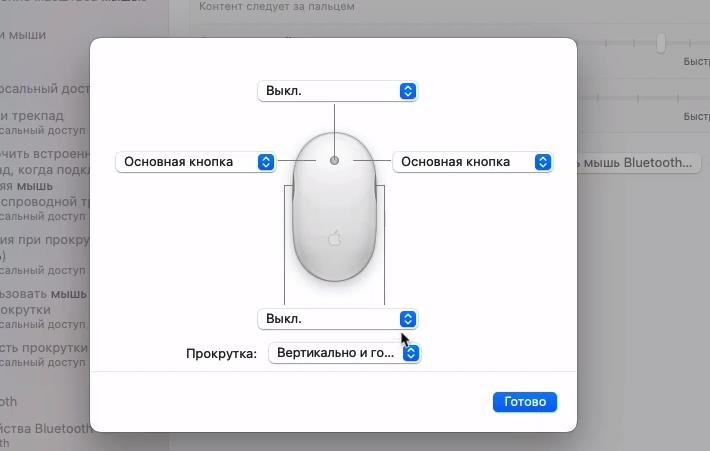
Например, можно повесить открытие Mission Control или отображение рабочего стола.
Но самое классное нововведение в Mighty Mouse – это появление шарика прокрутки, который крутится во всех направлениях. Теперь прокручивать веб-сайты, таблицы и изображения можно как по вертикали, так и по горизонтали и в любую сторону по диагонали.
Mighty Mouse Wireless (2006)
В 2006 году Apple представила вариацию Mighty Mouse в беспроводном виде. Мышь работала по протоколу Bluetooth и работала на батарейках.
Было и несколько отличий от проводной мышки:
- работа от двух пальчиковых AA батареек;
- более тяжежая;
- использовался более новый лазерный сенсор, который был не так требователен к поверхности работы;
- переключатель включения на дне, который закрывает лазерный датчик, чтобы он не пачкался.
Впоследствии Apple уберет из продажи беспроводную Mighty Mouse, оставив только обычную проводную. Будет ее вкладывать в комплект своих более бюджетных компьютеров, а также продавать, как более бюджетную мышь.
Magic Mouse (2009)
В 2009 году Apple представили Magic Mouse Magic только в беспроводном виде.

Данный дизайн мышки используется компанией Apple до сих пор, и выглядит она действительно очень футуристично. Здесь используются хорошие материалы, в основании алюминий, а сверху полированный прозрачный пластик под стекло.
К сожалению Apple, в конец забили на функционал и в угоду красивую внешнему виду сделали эту мышь очень низкой. Apple как будто бы снова вернулись к своим стандартам, которые они начинали еще с “шайбой”, когда мышь нужно было перемещать на кончиках пальца, а сама ладонь при этом лежала по большей части на столе.
Дизайн Magic Mouse разделил многих на 2 лагеря: кому она безумно нравилась и они считали ее очень удобной; и тех, кто ее ненавидит и никак не может привыкнуть к ней.
Кликающая часть, т.е. сама механическая кнопка перешла со дна внутрь конструкции мышки, но все еще осталось одна. Под верхней поверхностью также находятся датчики, которые определяют, с какой стороны вы нажимаете мышь – слева или справа – и таким образом работает как левый или правый клик.

Добавили технологию Multi Touch. Большая часть поверхности этой мышки является сенсорной, и вы можете перемещать по ней пальцем, или несколькими пальцами, и добиваться разного эффекта.
Вы можете скроллить страницы, возвращаться назад или переходить вперед по веб-страницам, а также назначать на нее другие удобные функции.
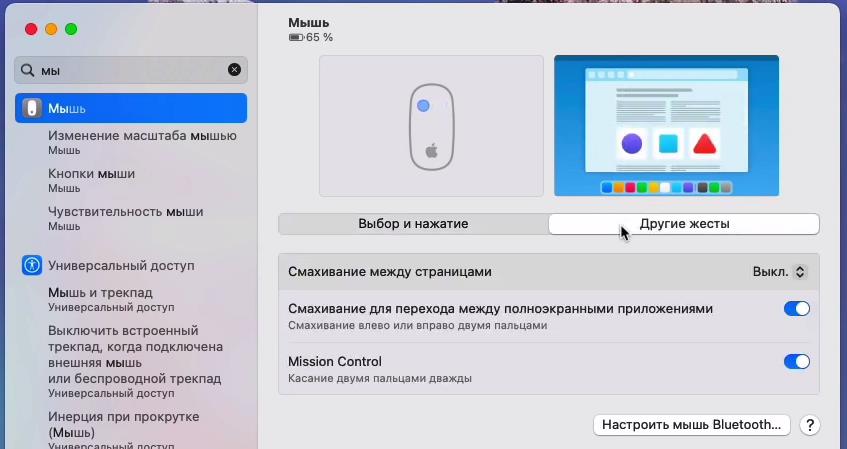
Уже с первого поколения Magic Mouse использовала только лазерный датчик и поначалу мышь работала от двух батареек AA.
Magic Mouse 2 (2015)
В 2015 году Apple начала свою идею по убиранию элементов питания типа AA из своих клавиатур и мышек. Таким образом в новые клавиатуры Magic Keyboard и Magic Mouse 2 добавлен был встроенный аккумулятор, который использовал Lightning для зарядки.
И про то, как заряжается Apple Magic Mouse 2, не шутил только ленивый. Нужно было перевернуть мышь и подключить кабель Lightning в ее дно. Разумеется, во время зарядки пользоваться мышкой нельзя. Заряжать нужно 1 раз в месяц.

Это практически все изменения мышки Magic Mouse 2, которая существует и до текущего момента продается официально.
Позже Magic Mouse 2 была выпущена в новых цветах, причем было выпущено два отдельных черно-серых оттенка. Причем в черном цвете мышка стоит дороже.
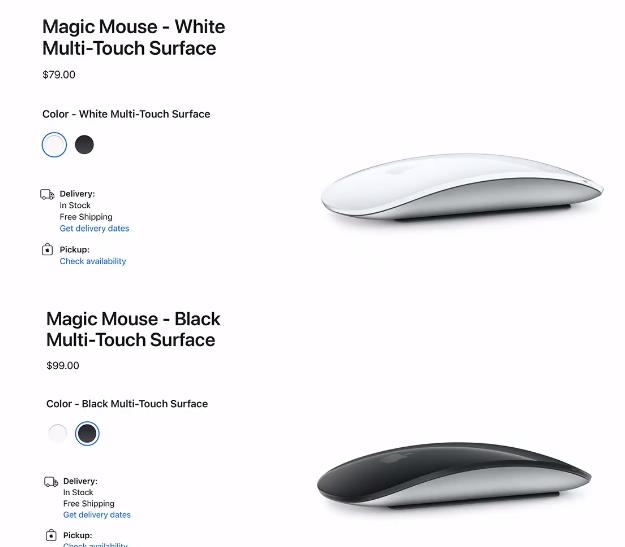
Вместе с iMac Pro и iMac Pro в комплекте также шла Magic Mouse 2, но в цвете Space Grey, который отдельно не продавался.
Финальное изменение мышки Magic Mouse 2 на текущий момент также связано с цветами. В 2021 году Apple обновили свой iMac, выпустив iMac 24 на M1. Выпустили компьютер в огромном количестве разных цветов, и с каждым из этих цветов шла клавиатура, мышь или трекпад соответствующего цвета, как и сам компьютер.

В комментариях пишите, какой мышкой вы лично пользуетесь и впечатления от использования.








